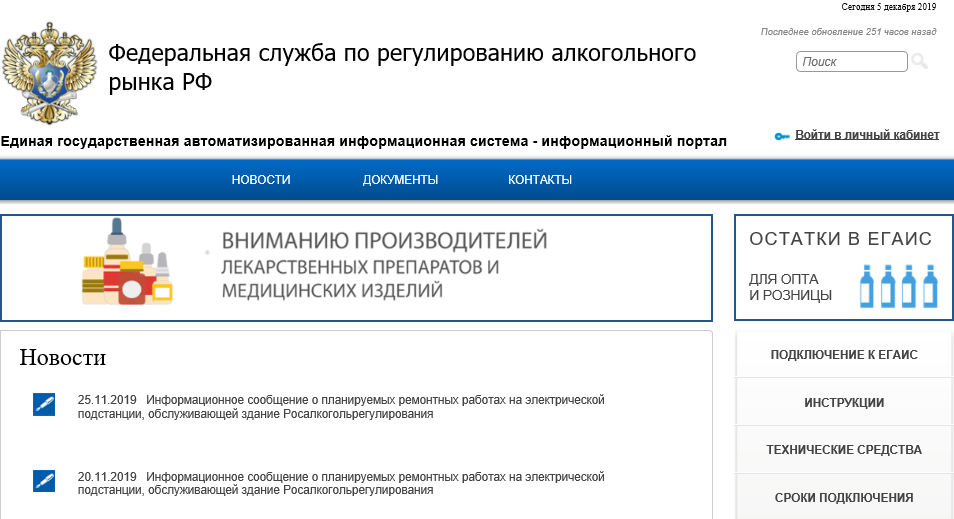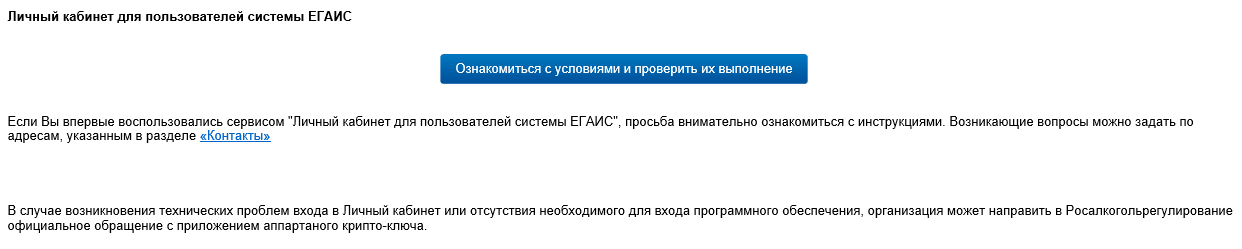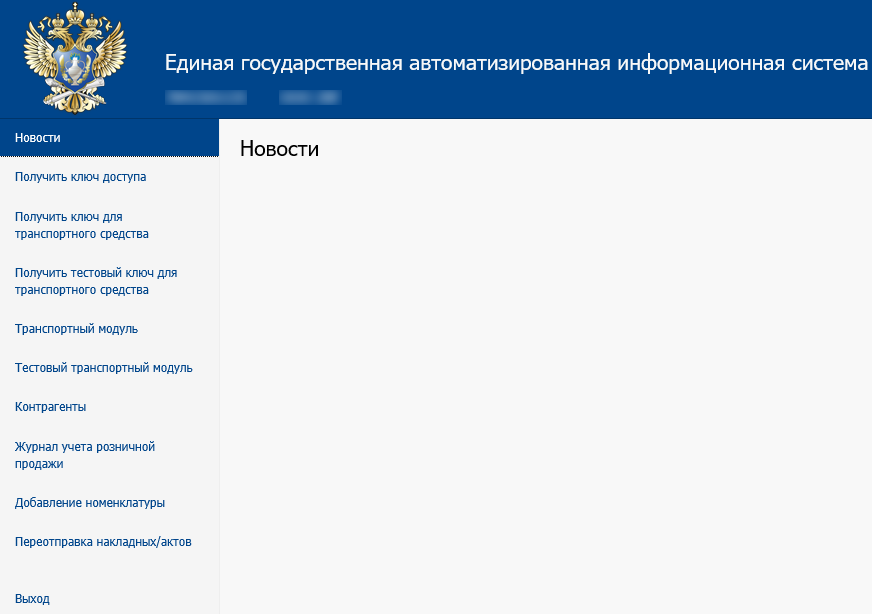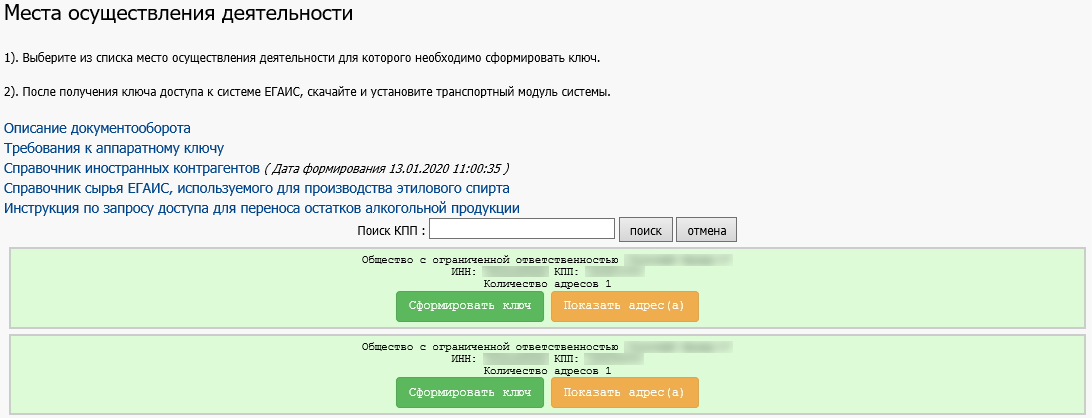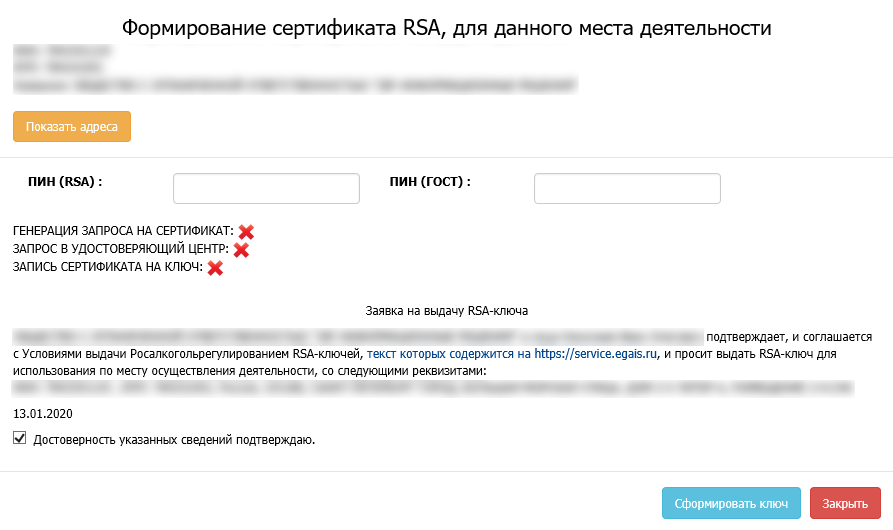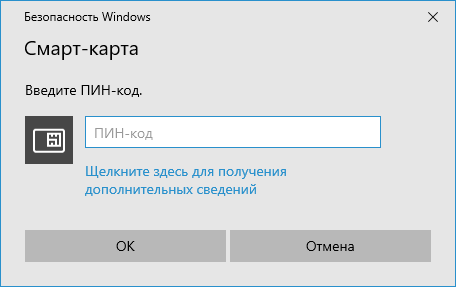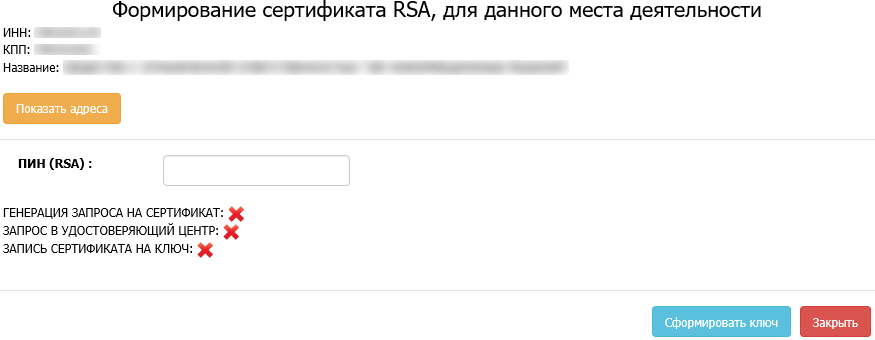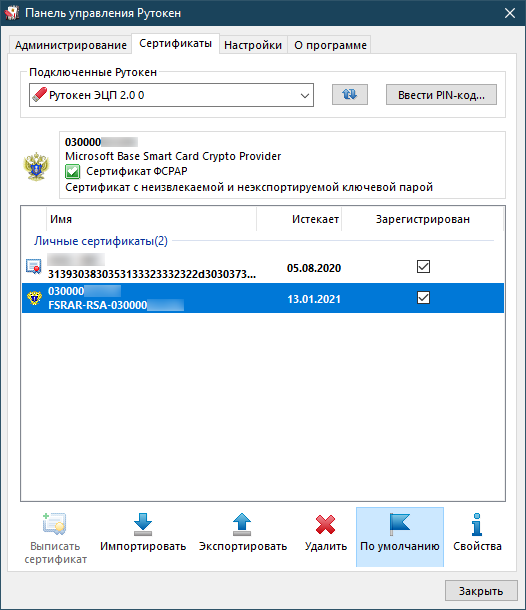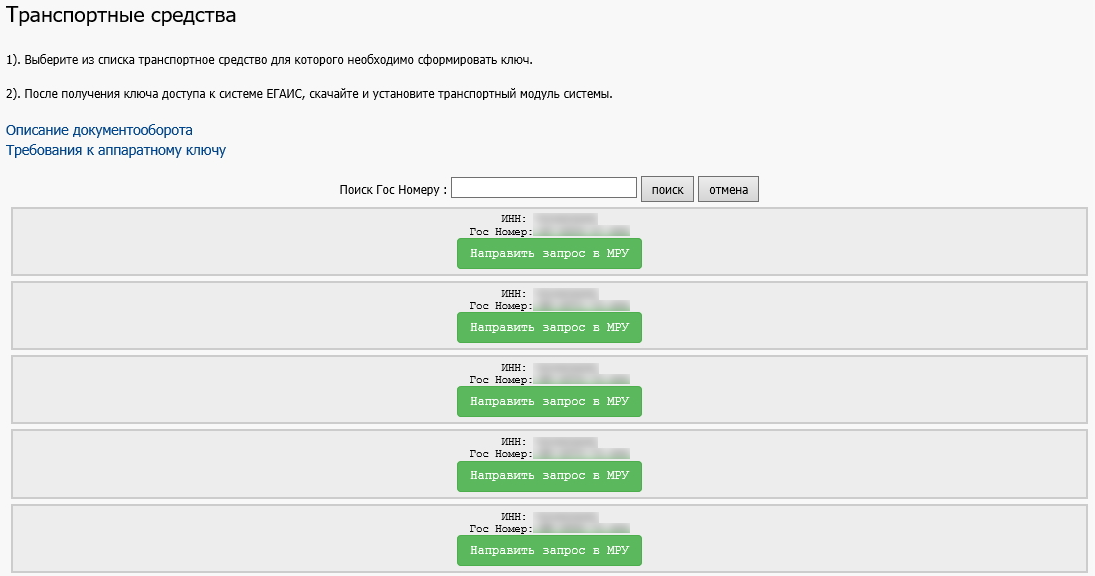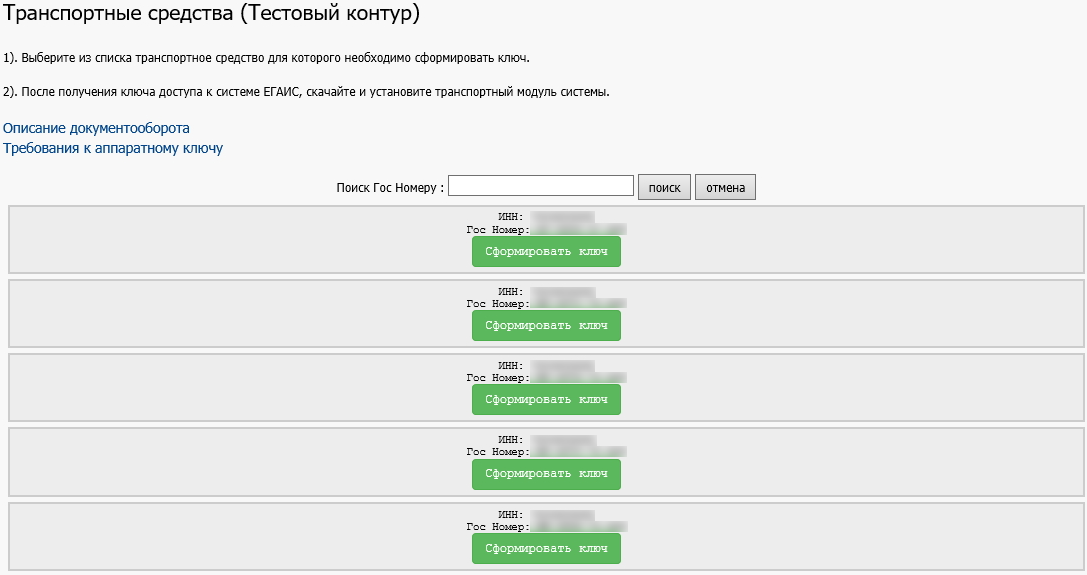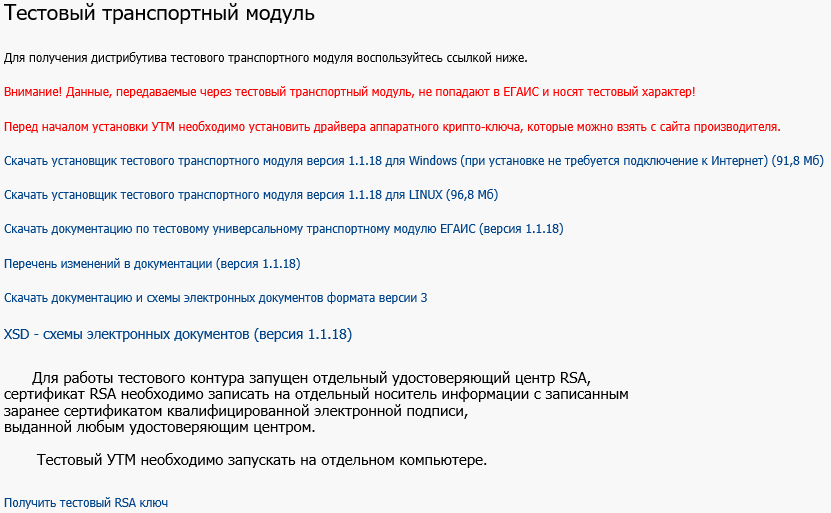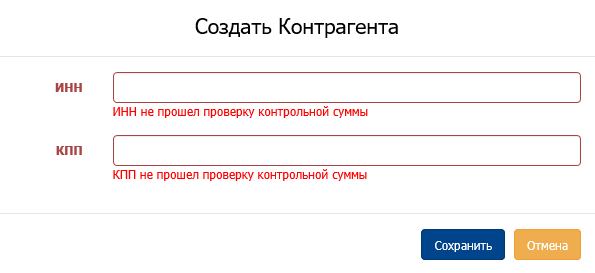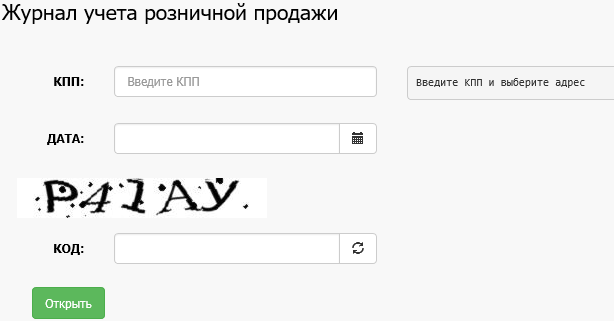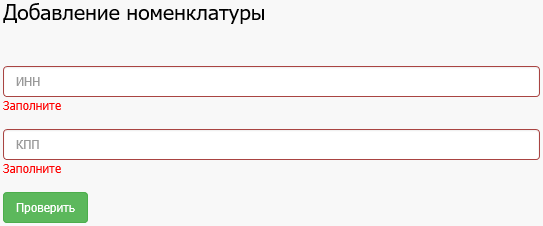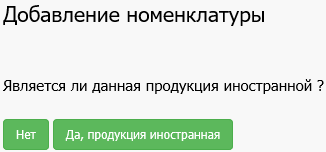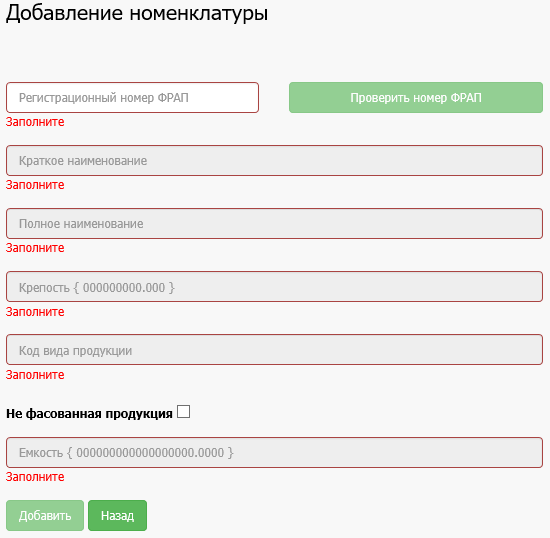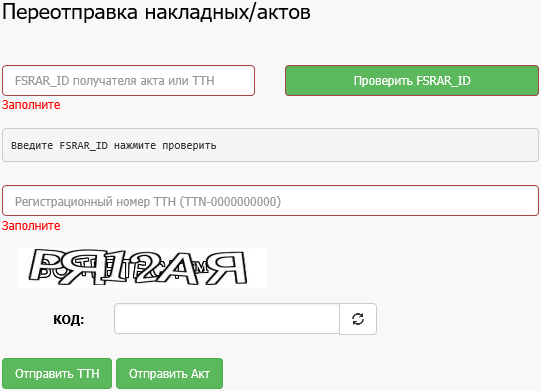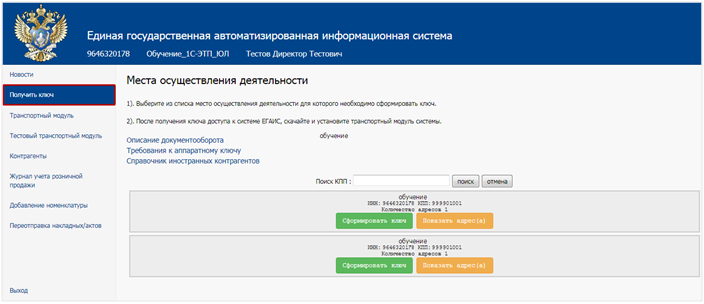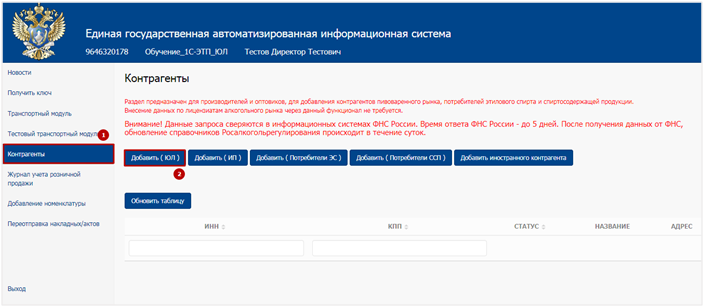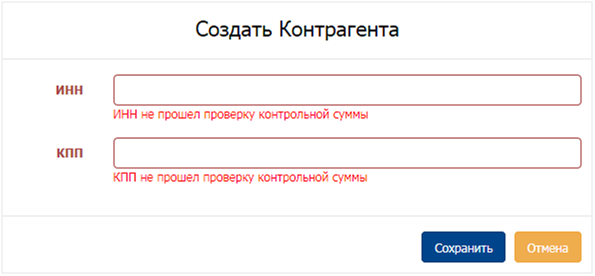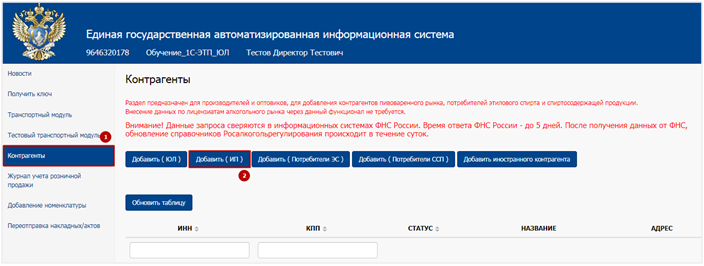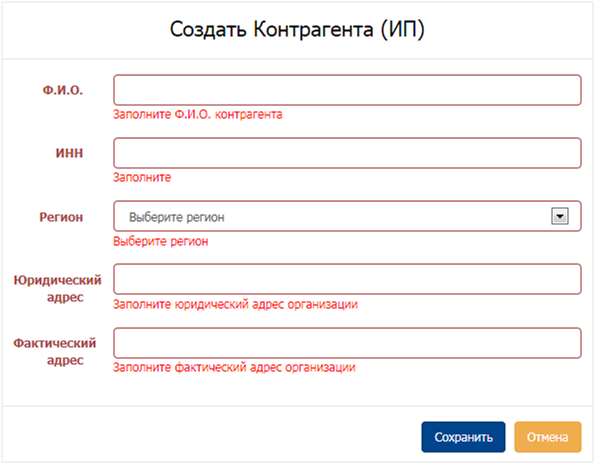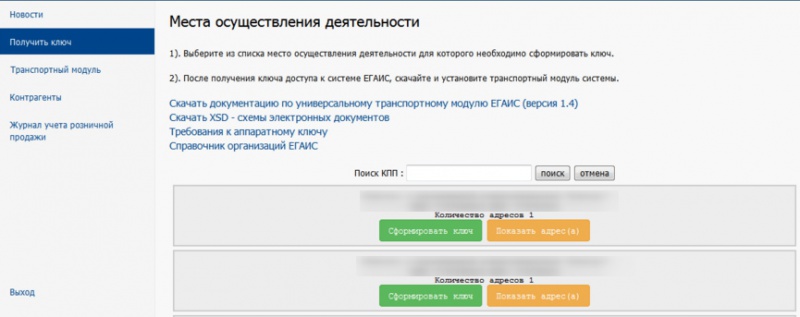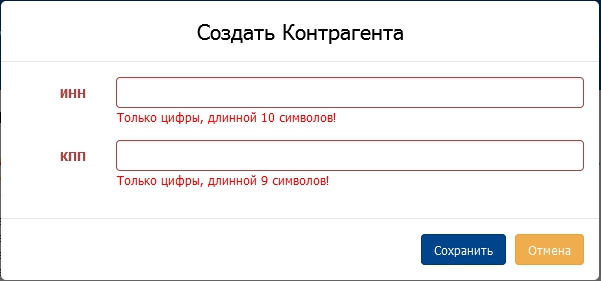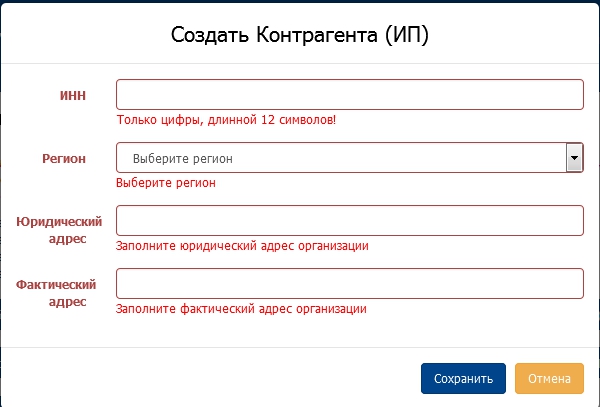как поменять адрес в егаис алкоголь в личный кабинет
ЕГАИС 4. Настройка торговых точек
Для работы с ЕГАИС каждое обособленное подразделение организации должно иметь собственный RSA-ключ. Перед тем, как его получить, необходимо проверить корректность отображения в системе всех подразделений.
Для проверки корректного отображения обособленных подразделений в ЕГАИС после входа в Личный кабинет нужно перейти в раздел «Получить ключ». Далее действия будут различаться в зависимости от того, имеет организация лицензию на торговлю спиртными напитками или нет.
Для обладателей алкогольной лицензии
Если организация имеет лицензию на торговлю спиртными напитками, информация в указанном разделе будет заполнена автоматически. Необходимо проверить, что в списке присутствуют все торговые точки и для каждой из них имеется возможность сформировать ключ:
Для юридических лиц, у которых нет лицензии на торговлю алкоголем
Если организация занимается продажей пива и прочих напитков, реализация которых осуществляется без лицензии, то данные о подразделениях необходимо внести вручную. Это делается в разделе «Контрагенты» Личного кабинета ЕГАИС. Для добавления подразделения нужно нажать кнопку «Добавить (ЮЛ)» и заполнить все предложенные поля:
Подобным образом заполняется информация по каждому подразделению. Далее в таблице в разделе «Контрагенты» можно будет отслеживать статус запросов на добавление подразделений и результаты их проверки налоговой службой. Возможны два варианта:
Обратите внимание! Если в добавлении подразделения отказано неоднократно, следует обратиться в ФНС и выяснить причину этого.
Для индивидуальных предпринимателей
Предприниматели, как и организации-нелицензиаты, должны добавлять торговые точки вручную. Для этого в разделе «Контрагенты» необходимо нажать кнопку «Добавить (ИП)». Хотя закон не требует от ИП добавлять в ЕГАИС все торговые точки, однако рекомендуется все же включить в список все подразделения. Впоследствии это поможет избежать возможных конфликтов с ИФНС и поставщиками.
Адреса подразделений будут проверены налоговой службой, после чего можно сформировать RSA-ключ. Это делается в разделе «Получить ключ» Личного кабинета ЕГАИС. Обратите внимание! Вне зависимости от количества торговых точек, сертификат КЭП и RSA-ключ для доступа в ЕГАИС оформляется на индивидуального предпринимателя в единственном экземпляре.
Если в реквизитах подразделения найдена ошибка
При проверке реквизитов торговой точки в Личном кабинете ЕГАИС пользователь может обнаружить ошибку. Для организаций-лицензиатов это может означать, что неверные данные указаны в лицензии, поскольку берутся они именно оттуда. Поэтому в первую очередь следует свериться с реестром лицензий и при обнаружении ошибки обратиться в выдавший ее орган. Если же с лицензией все в порядке (либо организация не является лицензиатом или же ошибка содержится в данных индивидуального предпринимателя), необходимо обратиться в техподдержку ЕГАИС для устранения некорректных данных.
EGAIS-HELP.RU
Обновления.
1. Введение.
В инструкции содержится информация о том, как настроить доступ в личный кабинет ЕГАИС, а также будут рассмотрены все его возможности: получение RSA сертификата для организации, ИП и транспортного средства, добавление контрагентов и номенклатуры, выгрузка журнала розничной продажи, переотправка ТТН и актов.
Перед настройкой доступа к личному кабинету ЕГАИС, нужно убедиться, что для аппаратного ключа Рутокен ЭЦП 2.0 или JaCarta-2 SE установлен соответствующий драйвер (Панель управления Рутокен или Единый клиент JaCarta), а также записан и действует ГОСТ сертификат, полученный в аккредитованном удостоверяющем центре (УЦ):
2. Настройка доступа в личный кабинет ЕГАИС.
Доступ в личный кабинет возможен при соблюдении следующих условий:
Для проверки выполнения условий нужно открыть сайт ЕГАИС по адресу http://egais.ru и в правом верхнем углу перейти по ссылке «Войти в личный кабинет»:
Далее нужно нажать кнопку «Ознакомиться с условиями и проверить их выполнение»:
В случае, если какие-либо программные компоненты не были установлены, то после проверки появятся ссылки для их скачивания:
Все необходимые программы можно также скачать на этом сайте в разделе «Полезный софт».
При выполнении проверки может появиться всплывающее окно с запросом запуска надстройки в нижней части страницы. Нужно нажать кнопку «Разрешить» и повторно выполнить проверку условий:
Если все условия выполнены, нужно нажать кнопку «Перейти в Личный кабинет»:
В поле нужно ввести ПИН-код ГОСТ аппаратного ключа:
Пользовательские ПИН-коды по умолчанию для Рутокен ЭЦП 2.0:
Пользовательские ПИН-коды по умолчанию для JaCarta-2 SE:
После ввода ПИН-кода нужно нажать кнопку «Показать сертификаты» и щёлкнуть по изображению сертификата:
Появится страница личного кабинета ЕГАИС. Справа в меню можно выбрать различные разделы:
3. Получение ключа доступа (RSA сертификата) для организаций и ИП.
Для каждого обособленного подразделения организации, а также ИП, формируется уникальный ключ доступа, который используется УТМ для защищённого соединения с ЕГАИС.
Чтобы получить такой ключ для продуктивного контура нужно перейти в раздел «Получить ключ доступа». В данном разделе содержатся ссылки на различную документацию, а также отображаются все зарегистрированные места осуществления деятельности. Для каждого места можно сформировать RSA сертификат и перенести остатки на другой КПП:
Если нужное подразделение организации или ИП не отображается в списке, то его можно добавить в разделе «Контрагенты».
Для формирования ключа доступа нужно нажать кнопку «Сформировать ключ» и в появившемся окне указать ПИН-коды RSA и ГОСТ, подтвердить достоверность указанных сведений (поставить галочку) и нажать кнопку «Сформировать ключ»:
Появится еще один запрос ПИН-кода RSA, нужно его ввести и нажать кнопку «Ок»:
В течение нескольких минут сертификат будет сформирован и записан на аппаратный ключ (браузер Internet explorer на это время может зависнуть):
Для получения RSA сертификата для тестового контура ЕГАИС, нужно перейти в раздел «Тестовый транспортный модуль», в нижней части страницы развернуть список «Получить тестовый RSA ключ», выбрать нужную запись и нажать кнопку «Сформировать ключ»:
В появившемся окне нужно ввести ПИН-код RSA и нажать кнопку «Сформировать ключ»:
Появится окно, в котором нужно ещё раз ввести ПИН-код для начала процесса формирования и записи сертификата.
На аппаратном ключе должен отображаться записанный RSA сертификат. Для Рутокен ЭЦП 2.0, например, нужно запустить программу Панель управления Рутокен, перейти на вкладку «Сертификаты». В списке должен быть сертификат с именем, состоящим из 12 цифр, которые являются идентификатором организации в ФСРАР (ФСРАР ИД):
Срок действия RSA сертификата составляет 1 год. По окончании действия его нужно повторно записать.
4. Получение ключа доступа (RSA сертификата) для транспортного средства.
В разделе «Получить ключ для транспортного средства» можно записать RSA сертификаты для транспортных средств, которые используются для перевозки этилового спирта и спиртосодержащей продукции на территории РФ. Для этого нужно выбрать транспорт и нажать кнопку «Направить запрос в МРУ»:
После обработки запроса системой надпись на кнопке изменится на «Сформировать ключ». После этого можно приступить непосредственно к записи RSA сертификата для продуктивного контура, аналогично, как и для организации или ИП.
Для получения тестового RSA сертификата для транспортного средства, нужно перейти в раздел «Получить тестовый ключ для транспортного средства», выбрать из списка транспорт и нажать кнопку «Сформировать ключ» для записи сертификата на аппаратный ключ:
5. Загрузка универсального транспортного модуля (УТМ).
Ссылки для скачивания УТМ для продуктивного контура находятся в разделе «Транспортный модуль». Доступны версии для операционных систем Windows, Debian, Ubuntu. Также в этом разделе находятся ссылки на различную документацию к УТМ:
Дистрибутивы УТМ для тестового контура и документация к нему доступны в разделе «Тестовый транспортный модуль»:
Также ссылки для скачивания УТМ и документации доступны на этом сайте в разделе УТМ.
6. Добавление контрагентов.
Добавить контрагента в ЕГАИС можно в разделе «Контрагенты». Для этого нужно нажать соответствующую кнопку, заполнить и сохранить необходимые реквизиты:
После добавления контрагента, он будет отображаться в таблице. Информация о нём проверяется в ФНС. По окончанию проверки статус в таблице изменится на «Подтверждена ФНС» и контрагент будет добавлен в ЕГАИС:
7. Выгрузка журнала учёта розничной продажи.
Для розничных организаций, использующих технические средства для отправки сведений о реализуемой алкогольной продукции в ЕГАИС, автоматически формируется журнал учёта розничной продажи. Для его выгрузки необходимо перейти в раздел «Журнала учёта розничной продажи», указать КПП, дату и нажать кнопку «Открыть»:
В остальных случаях данный журнал введётся вручную или с использованием сторонних программных средств.
8. Добавление номенклатуры.
Для добавления номенклатуры в справочник алкогольной продукции ЕГАИС нужно предварительно зарегистрировать её в Федеральном реестре алкогольной продукции (ФРАП) для получения регистрационного номера (кода реестра). После этого в разделе «Добавление номенклатуры» нужно указать ИНН и КПП и нажать кнопку «Проверить»:
Далее необходимо выбрать, является ли продукция иностранной:
На следующем этапе нужно внести информацию о новой продукции:
Для этого нужно указать регистрационный номер ФРАП и нажать кнопку «Проверить номер ФРАП». После проверки номера в поля «Полное наименование» и «Код вида продукции» автоматически загрузится информация из ФРАП. Останется только заполнить поля «Краткое наименование», «Крепость» и, в случае, если продукция является фасованной, «Ёмкость».
9. Переотправка ТТН и актов.
Для повторного получения ТТН или акта по ней необходимо перейти в раздел «Переотправка накладных/актов», в котором достаточно указать ФСРАР ИД получателя документа и идентификатор ТТН в ЕГАИС:
После этого нужно нажать кнопку «Отправить ТТН» или «Отправить акт» для повторного получения ТТН или акта соответственно.
10. Заключение.
В данной инструкции были подробно описаны все основные возможности личного кабинета ЕГАИС на данный момент. По мере внесения различных изменений в его функциональность, данная статья будет обновляться.
Настройка торговых точек в личном кабинете ЕГАИС
Для дальнейшего подключения к ЕГАИС необходимо получить RSA-ключ, предварительно проверив информацию об организации-лицензиате или добавив информацию об организации-нелицензиате и индивидуальному предпринимателю.
Организации-лицензиаты
Войдите в личный кабинет ЕГАИС и перейдите в раздел «Получить ключ».
Раздел заполняется автоматически данными из реестра лицензий, проверьте наличие всех торговых точек, возможность сформировать RSA-ключ на все торговые точки и правильность отображаемых данных.
В случае повтора КПП для торговых точек с разными адресами необходимо обратиться в ФНС за получением отдельного КПП.
В случае ошибки в реквизитах торговой точки и разногласий с данными реестра лицензий необходимо обратиться на линию Дежурной службы ЕГАИС.
Способы подачи обращений:
Если ошибка повторяется и в лицензии, обратитесь в местные лицензирующие органы.
Организации-нелицензиаты
Если организация осуществляет нелицензируемую деятельность, торгует пивной продукцией, сидром, пуаре и медовухой, необходимо перейти в раздел «Контрагенты» и добавить там свою организацию и подразделения. Для добавления организации нажмите кнопку «Добавить ЮЛ».
В открывшемся окне введите ИНН и КПП организации или обособленного подразделения, затем нажмите кнопку «Сохранить».
Сформированный запрос отправится в ФНС, о чем отобразится информация внизу страницы. Максимальный срок ответа – 5 дней.
В случае успешной проверки статус запроса измениться на «Подтверждена ФНС», информация об организации или обособленном подразделении с возможностью сформировать RSA-ключ появится в разделе «Получить ключ».
В случае если после проверки статус запроса измениться на «Отказано ФНС», проверьте правильность введенных данных и отправьте запрос повторно. Если отказ повториться, обратитесь в ФНС.
Индивидуальные предприниматели
Индивидуальным предпринимателям также необходимо добавить информацию о себе в раздел «Контрагенты», для этого нажмите кнопку «Добавить ИП».
В открывшемся окне введите ФИО, ИНН, регион, юридический и фактический адрес организации, затем нажмите кнопку «Сохранить».
Рекомендуется вводить адреса всех торговых точек индивидуального предпринимателя. Сформированный запрос отправится в ФНС, о чем отобразится информация внизу страницы. Максимальный срок ответа – 5 дней.
Для всех адресов торговых точек ИП будет присвоен один идентификационный номер ЕГАИС, статус запроса измениться на «Подтверждена ФНС», и в разделе «Получить ключ» появится возможность сформировать RSA-ключ.
Как поменять адрес в егаис алкоголь в личный кабинет
Дата публикации 21.12.2015
Для подтверждения факта закупки на каждой обособленное подразделение организации должен быть сформирован свой RSA-ключ. Но прежде чем получить RSA-Ключ надо убедиться, что ваши подразделения правильно отражены в ЕГАИС.
Для это в личном кабинете ЕГАИС необходимо перейти в раздел «Получить ключ» (рис. 6).
В соответствии с законодательством каждое обособленное подразделение организации должно иметь уникальный КПП.
При повторе КПП у подразделений с разными адресами, за что предусмотрена административная ответственность, необходимо обращаться в ФНС. ФНС выдает уникальный КПП обособленным подразделениям с разными адресами до уровня номера дома, строения, литеры.
В случае, если по одному адресу организации осуществляют деятельность несколько подразделений с одним КПП (например, магазин и общепит), то JaCarta и RSA-ключ на них может быть один. В ЕГАИС все документы будут приходить на один адрес. Раздельный учет в разрезе каждого подразделения вы можете реализовать в своей учетной системе.
Если же адреса и КПП подразделений разные, то для работы в ЕГАИС потребуется столько носителей JaCarta с КЭП и RSA-ключами, сколько имеется обособленных подразделений.
Для организаций-лицензиатов этот раздел заполняется автоматически по данным из реестра лицензий. Если ваша организация является лицензиатом, проверьте, что в списке есть все ваши торговые точки и на каждую точку с отдельным адресом есть возможность Сформировать ключ. При повторе КПП у подразделений с разными адресами необходимо обращаться в ФНС за выдачей отдельного КПП для каждого адреса.
4.2. Организации – не лицензиаты
Если ваша организация торгует только пивом и не является лицензиатом, то вам необходимо вручную занести свои подразделения в разделе «Контрагенты» личного кабинета (рис. 7).
Для этого нажмите клавишу «Добавить (ЮЛ)» и заполните все перечисленные поля. Повторите эти действия для каждого своего подразделения. Сформированные запросы отправляются на проверку в ФНС, их статус можно отслеживать в таблице в разделе «Контрагенты» личного кабинета. После того, как статус запроса станет «Подтверждена ФНС», подразделение появится в разделе «Получить ключ» и на него можно будет сформировать RSA-ключ.
Если Вы увидите статус «Отказано ФНС», то попробуйте сделать запрос еще раз и проверьте правильность введенных данных. В случае неоднократного отказа, рекомендуем обратиться в ФНС, т.к. данной организации или ОП нет в реестре электронных услуг ФНС.
4.3. Индивидуальные предприниматели
Индивидуальные предприниматели также как и организации – не лицензиаты должны сами занести свой адрес осуществления деятельности по кнопке «Добавить (ИП)» в разделе «Контрагенты» личного кабинета, с той лишь разницей, что ИП могут сделать это однократно, указав адрес любой из своих торговых точек.
Запрос отправляется на проверку в ФНС, его статус можно отслеживать в таблице в разделе «Контрагенты» личного кабинета. Всем адресам осуществления деятельности ИП будет присвоен один идентификатор в системе ЕГАИС. После того, как статус запроса станет «Подтверждена ФНС», в разделе «Получить ключ» можно будет сформировать RSA-ключ.
Для ИП экземпляр программных средств ЕГАИС и JaCarta c КЭП и RSA-ключом нужны в единственном экземпляре.
4.4. Ошибка в реквизитах торговой точки
При обнаружении ошибки в личном кабинете ЕГАИС в реквизитах торговой точки, сверьте сначала их с данными в лицензии и в реестре лицензий. Если ошибка повторяется в лицензии, обратитесь в местные лицензирующие органы для исправления.
Если в реестре лицензий все правильно или вы не являйтесь лицензиатом, обратитесь на линию технической поддержки ФСРАР по вопросам ЕГАИС по тел. 8-495-916-61-01, вн. 3400 или на официальный форум ФСРАР по ЕГАИС.
Портал ЕГАИС. Нет торговых точек, лишние торговые точки. Неверные адреса/кпп/ другие данные по ТТ.
Абонент не видит торговых точек, либо видит лишние на портале ЕГАИС
Если на портале нет торговых точек или меньше ТТ, чем фактическое количество, то их необходимо добавить.
В личном кабинете на портале ЕГАИС перейти в раздел «Контрагенты».
Нажать «Добавить ИП».
Заполнить данные организации и нажать «Сохранить».
После этого «Обновить таблицу».
Появится новая строчка.
Когда статус «Новый» сменится на «Подтверждена ФНС», можно будет запросить RSA-ключ.
Если появился статус «Отказано ФНС», абоненту необходимо обратиться в ФНС за разъяснениями, почему данной организации нет в электронных сервисах ФНС.
Одобрение или отказ ФНС происходит в промежутке от нескольких минут до суток.
Порядок добавления ТТ аналогичен добавлению ИП, только необходимо выбирать «Добавить ЮЛ»
Проверить лицензию организации на сайте http://fsrar.ru/licens/reestr
несколько лицензий на разные КПП,
в одной лицензии указано несколько КПП,
то абоненту необходимо обращаться в РОИВ (лицензирующий орган субъекта федерации), чтобы они передали данные по организации в ЕГАИС. После этого на портале появятся ТТ.
Если на портале ЕГАИС присутствуют лишние ТТ, то нужно обращаться в техподдержку ЕГАИС.